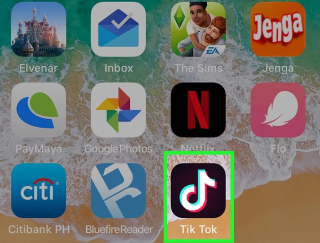Τι να κάνετε όταν το Tiktok δεν λειτουργεί

Το TikTok δεν λειτουργεί; Ακολουθούν ορισμένες χρήσιμες συμβουλές που θα σας βοηθήσουν να διορθώσετε το TikTok και την εφαρμογή να λειτουργήσει ξανά.
Το TikTok είναι η εκρηκτικά δημοφιλής κινεζική πλατφόρμα κοινωνικών μέσων που έχει καταφέρει να κερδίσει τη διάσημη θέση της στα μέσα κοινωνικής δικτύωσης παγκοσμίως. Αποτελεί μια μοναδική δυνατότητα δημιουργίας και κοινής χρήσης σύντομων βίντεο με μουσική, φίλτρα και άλλες δυνατότητες.
Μάθετε πώς μπορείτε να προστατεύσετε τον λογαριασμό σας από ενοχλητικούς χρήστες και να διασφαλίσετε την ιδιωτικότητά σας στις δημόσιες αναρτήσεις.
Ακολουθήστε αυτά τα εύκολα βήματα για να αποκλείσετε ανεπιθύμητους χρήστες:
Από το συρτάρι της εφαρμογής σας, εντοπίστε την εφαρμογή TikTok. Πατήστε πάνω της για να ξεκινήσει η εφαρμογή!
Βρείτε τον χρήστη που θέλετε να αποκλείσετε χρησιμοποιώντας τη γραμμή αναζήτησης ή αναζητήστε στη λίστα θαυμαστών/ακολούθων σας.
Μόλις βρείτε τον χρήστη, επισκεφθείτε το προφίλ του, πατήστε το εικονίδιο Triple-Dots στην επάνω δεξιά γωνία και επιλέξτε "Αποκλεισμός". Θα λάβετε μια επιβεβαίωση έπειτα.
Μόλις τον αποκλείσετε, ο χρήστης δεν θα μπορεί να σας βρει στις αναζητήσεις ή να σας παρακολουθήσει.
Η εφαρμογή TikTok μπορεί να μην είναι διαθέσιμη σε ορισμένες χώρες, όπως η Ινδία, λόγω κυβερνητικών περιορισμών.
Αν θέλετε να απενεργοποιήσετε τα άμεσα μηνύματα από χρήστες της πλατφόρμας:
Έτσι, μπορείτε να βελτιώσετε το απόρρητό σας και να αποτρέψετε τους άλλους από το να σας στέλνουν άμεσα μηνύματα.
Για να ελέγξετε αν έχετε αποκλειστεί:
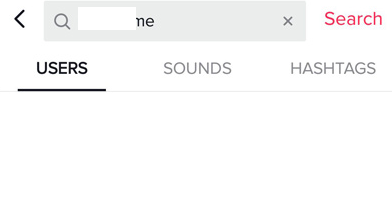
Η ασφάλεια και η προστασία της ιδιωτικότητας στον κόσμο των κοινωνικών μέσων είναι κρίσιμη. Ακολουθώντας τις παραπάνω διαδικασίες, μπορείτε να διασφαλίσετε ότι οι αλληλεπιδράσεις σας στο TikTok θα είναι ασφαλείς και ευχάριστες. Να θυμάστε, η αναφορά και ο αποκλεισμός χρηστών που σας ενοχλούν είναι κρίσιμη για να διατηρήσετε ένα θετικό περιβάλλον.
Συνδεθείτε μαζί μας στα κοινωνικά μας κανάλια: Facebook, LinkedIn, Twitter, YouTube, Instagram για περισσότερες πληροφορίες σχετικά με την τεχνολογία και τις υπηρεσίες μας.
Το TikTok δεν λειτουργεί; Ακολουθούν ορισμένες χρήσιμες συμβουλές που θα σας βοηθήσουν να διορθώσετε το TikTok και την εφαρμογή να λειτουργήσει ξανά.
Δείτε πώς μπορείτε να παρακολουθήσετε βίντεο TikTok χωρίς να δημιουργήσετε λογαριασμό, με περιορισμένες επιλογές και εναλλακτικές λύσεις.
Θέλετε να μάθετε πώς να αποκλείσετε κάποιον στο TikTok; Δείτε τον οδηγό μας για να σταματήσετε τους χρήστες να σας στέλνουν μηνύματα και να προστατεύσετε την ιδιωτικότητά σας.
Από τότε που δημιουργήθηκε το TikTok, οι χρήστες παρασύρθηκαν να χρησιμοποιήσουν εντυπωσιακά εφέ και μεταβάσεις βίντεο στην πλατφόρμα φιλοξενίας βίντεο σύντομης μορφής. Ανεξάρτητα από το πώς νιώθετε για την εφαρμογή, το TikTok έχει…
Δείτε πώς μπορείτε να διατηρείτε τους κωδικούς πρόσβασής σας στον Microsoft Edge υπό έλεγχο και να αποτρέψετε το πρόγραμμα περιήγησης από το να αποθηκεύει τυχόν μελλοντικούς κωδικούς πρόσβασης.
Ακολουθήστε αυτόν τον οδηγό για το πώς να αλλάξετε το φόντο σας και να κάνετε την επιφάνεια εργασίας σας να φαίνεται θετικά μοναδική στα Windows 11.
Ανακαλύψτε πώς να ενεργοποιήσετε τις εισερχόμενες συνδέσεις απομακρυσμένης επιφάνειας εργασίας στα Windows 10 και να αποκτήσετε πρόσβαση στον υπολογιστή σας απομακρυσμένα.
Ανακαλύψτε πώς να ρυθμίσετε τη φωτεινότητα της οθόνης στα Windows 10 για καλύτερη οπτική εμπειρία και διάρκεια ζωής μπαταρίας.
Ακολουθεί ένας οδηγός για το πώς να αλλάξετε το θέμα, το χρώμα και πολλά άλλα στα Windows 11 για να δημιουργήσετε μια εκπληκτική εμπειρία επιφάνειας εργασίας.
Αν έχετε πρόβλημα με τον ήχο στον υπολογιστή σας με Windows 10, ακολουθήστε αυτά τα βήματα για να επαναφέρετε τον ήχο άμεσα.
Ανακαλύψτε πώς να συγχρονίσετε τις ρυθμίσεις σας στα Windows 10 με απόλυτη ευκολία. Αυτή η οδηγία θα σας καθοδηγήσει στη διαδικασία συγχρονισμού.
Ανακαλύψτε πώς να δείτε λεπτομερείς πληροφορίες για το υλικό και το λογισμικό του υπολογιστή σας στα Windows 10 με τον οδηγό μας.
Μάθετε πώς να διατηρείτε την κατάσταση σας διαθέσιμη στο Microsoft Teams για καλύτερη επικοινωνία χρησιμοποιώντας απλές ρυθμίσεις.
Ανακαλύψτε πώς να προβάλλετε τους αποθηκευμένους κωδικούς πρόσβασης στο Google Chrome με απλές και ασφαλείς μεθόδους.